移动互联网时代,手机已经成为人们生活中不可或缺的一部分,随着手机浏览器的发展,我们经常会遇到一些问题,例如图片加载过慢、浪费流量等。为了解决这些问题,手机浏览器推出了无图模式设置,其中手机Chrome无图模式就是一种很好的选择。通过开启手机Chrome无图模式,我们可以在浏览网页的同时节省流量,提高网页加载速度。如何开启手机Chrome的无图模式呢?接下来我们将详细介绍手机浏览器如何开启无图模式设置。
手机浏览器如何开启无图模式设置
步骤如下:
1.手机点击浏览器图标,进入浏览器主页,在主页下方点击“菜单”选项。
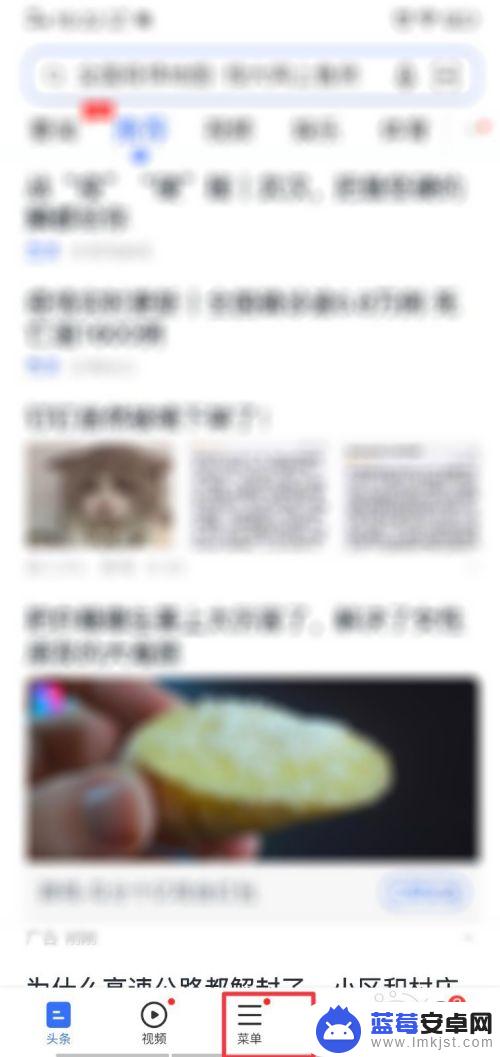
2.下方弹出功能选项,我们点击“设置”功能。
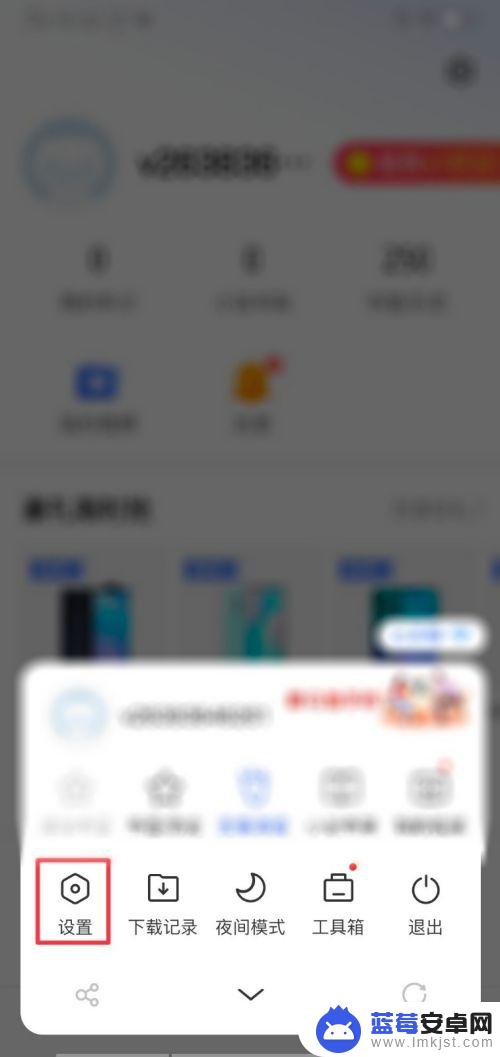
3.进入设置界面,我们点击“网页浏览设置”选项。
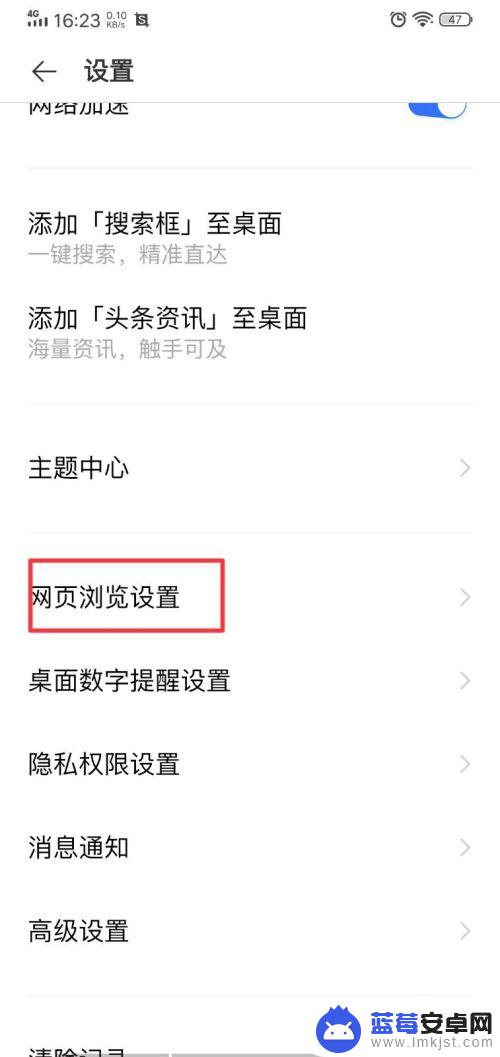
4.进入网页设置界面后,我们找到“无图模式”。此模式后面的状态为灰色,目前处于未启动。
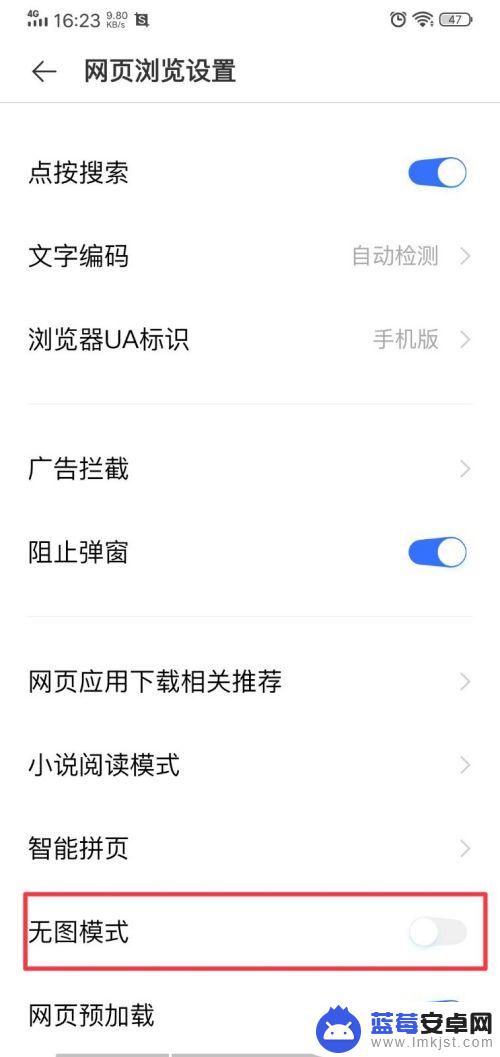
5.我们点击“无图模式”的圆形滑块,变成蓝色,启动无图模式。
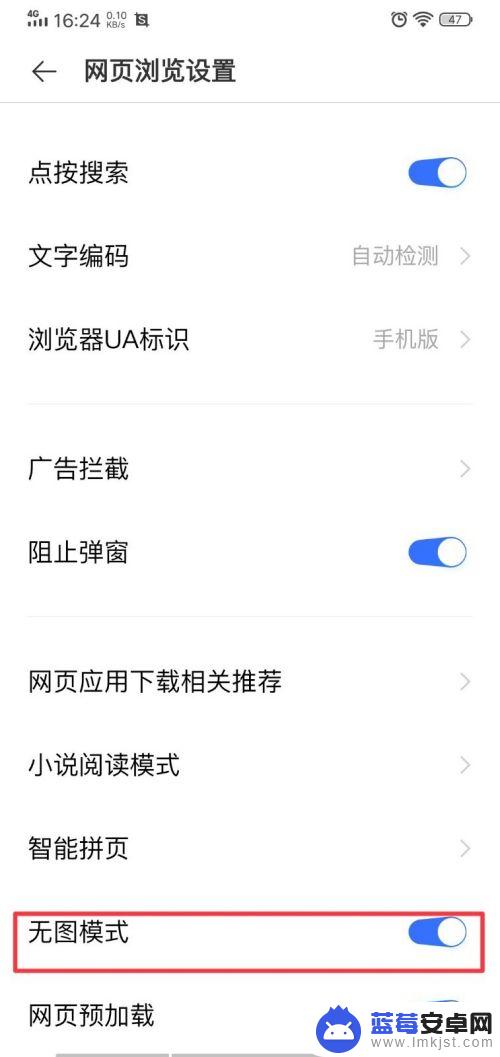
6.返回首页,我们打开任意网页浏览,界面显示无图。
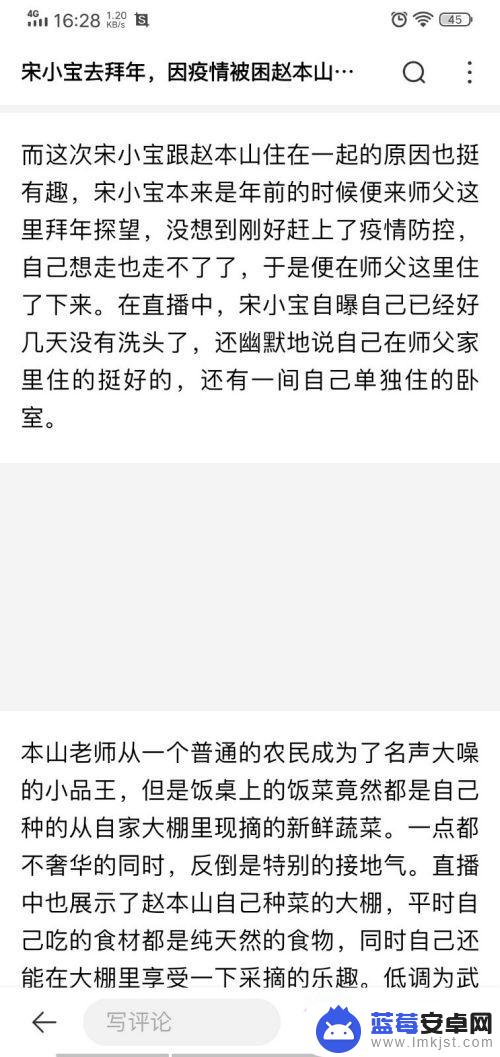
7.总结:
1、在主页下方点击“菜单”选项;
2、点击“设置”功能;
3、点击“网页浏览设置”选项;
4、找到“无图模式”,此模式后面的状态为灰色;
5、点击“无图模式”的圆形滑块,变成蓝色,启动无图模式。
以上就是手机Chrome无图模式的全部内容,如果还有不清楚的用户可以根据小编的方法来操作,希望能够帮助到大家。












